Come utilizzare la condizione URL visitato (canale web)?
La condizione “URL visitato” consente di attivare azioni nei tuoi workflow di automation in base alle pagine specifiche visitate dagli utenti sul tuo sito web. È uno strumento potente per creare percorsi personalizzati, sia che il visitatore sia già presente nella tua lista email, sia che non lo sia.
Questa condizione aiuta a colmare il divario tra l’attività anonima sul web e la tua automazione di marketing, permettendo campagne più intelligenti e reattive.
La condizione “URL visitato” si attiva quando qualcuno visita una pagina selezionata (o qualsiasi pagina) all’interno di un dominio da te specificato. Può essere utilizzata per monitorare le visite alle aree chiave del tuo sito e adattare i flussi di automazione di conseguenza.
L’automazione ora ha due canali: e-mail e web. Il canale e-mail viene utilizzato per raggiungere gli iscritti alla tua newsletter, mentre il canale web ti consente di interagire sia con gli iscritti alla newsletter che con i visitatori del sito web non iscritti. Gli utenti iscritti possono passare dal canale web al canale e-mail per proseguire il loro percorso, ma non viceversa.
Questo articolo tratta un elemento del canale web. Se stai cercando l’equivalente nel canale e-mail, clicca qui.
Cosa c’è di nuovo
A differenza della condizione URL visitato originale (che funziona solo nei workflow basati su e-mail e per gli abbonati noti), la versione web offre maggiore flessibilità:
- Funziona sia per gli iscritti alla newsletter che per i visitatori non iscritti.
- Supporta opzioni di targeting più avanzate, come percorsi URL, parametri e valori di parametri specifici.
Per utilizzare questa condizione, è necessario che Web Connect sia correttamente installato sul tuo sito web. Questo script è essenziale per integrare vari servizi GetResponse e consente la trasmissione dei dati degli eventi tramite Web Connect, sia tramite i nostri plugin che tramite le tue implementazioni personalizzate.
Configurazione
- Trascina l’elemento URL visitato dalla sezione Condizioni nel canale WEB nell’editor di automation workflow.
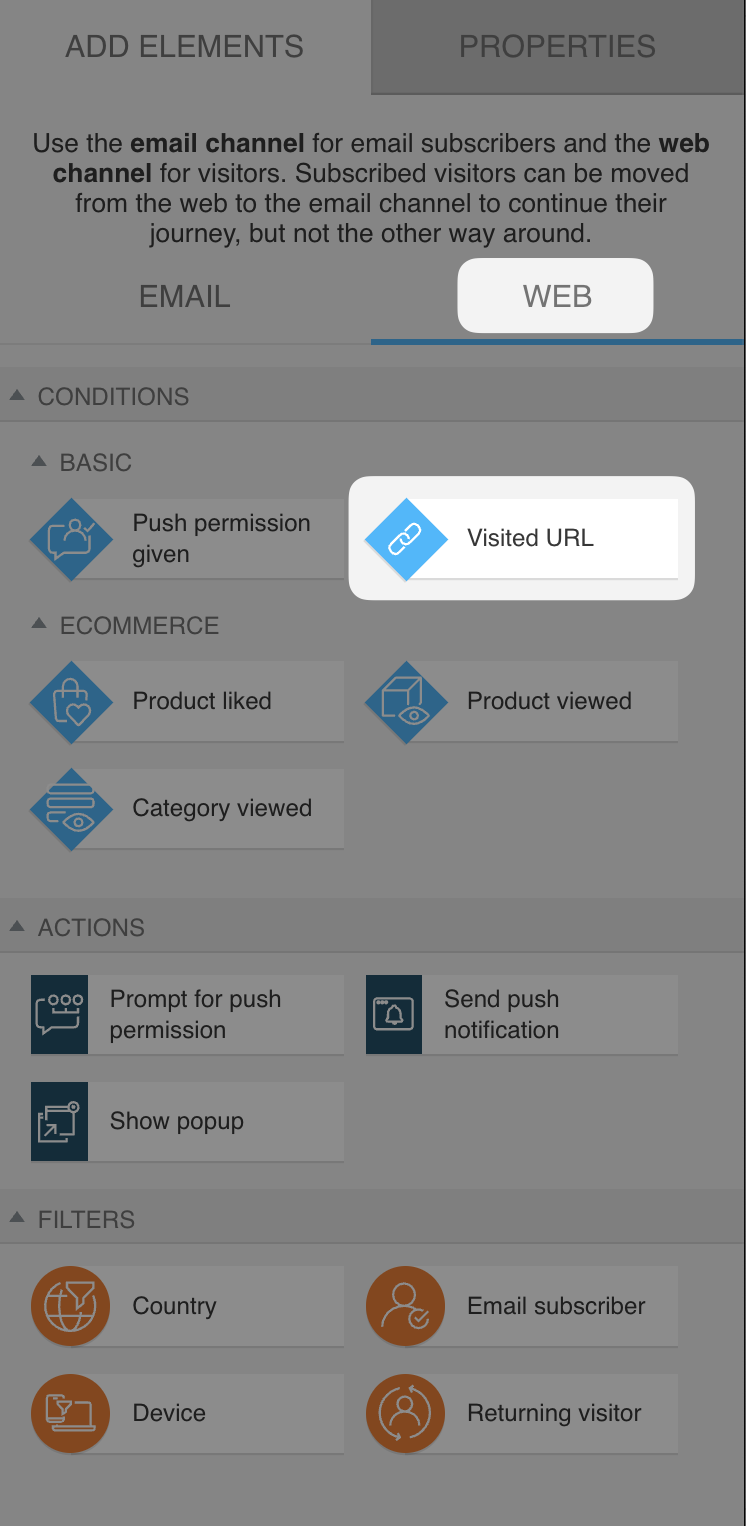
- Dal menu a discesa, seleziona un dominio. Se il tuo dominio non è visibile, assicurati che Web Connect sia installato correttamente sul sito ad esso collegato.
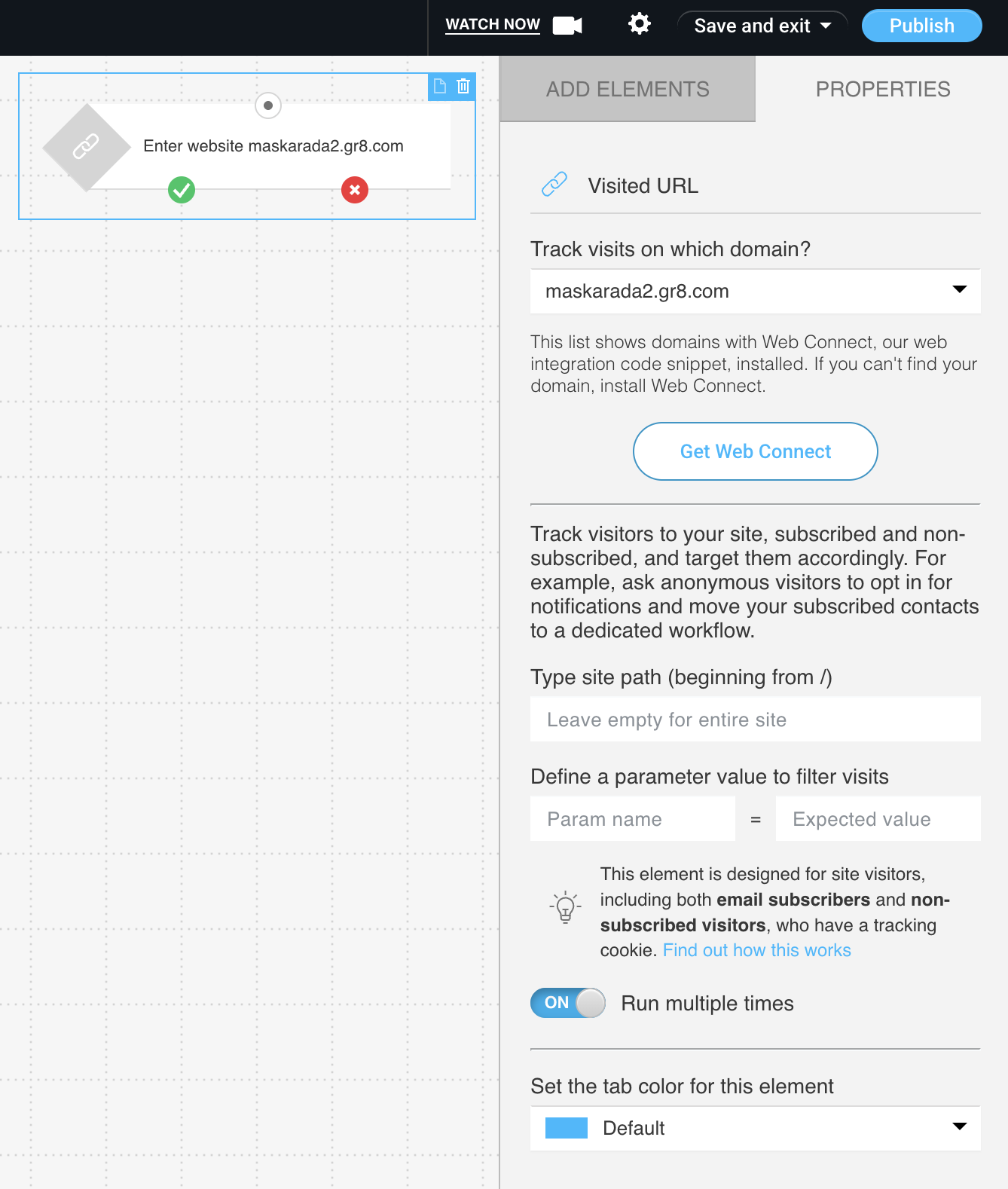
- Quando si configura la condizione, è possibile:
- Digitare il percorso del sito per restringere la condizione a un percorso specifico. Ad esempio:
/pricingor/blog/article-name
Puoi anche lasciare vuoto il campo “Digita percorso sito” per tracciare l’intero sito web. In tal caso, la condizione si applicherebbe a tutti gli URL del dominio. - Definire un valore di parametro per filtrare le visite in modo da indirizzarle con maggiore precisione. Ad esempio, puoi monitorare una visita a una pagina prodotto che include uno specifico tag UTM:
?utm_source=ad
In tal caso, il nome del parametro sarebbeutm_sourcee il valore previsto sarebbead - È anche possibile abilitare Esegui più volte per queste condizioni, in modo che vengano attivate ogni volta che vengono soddisfatti i criteri definiti.
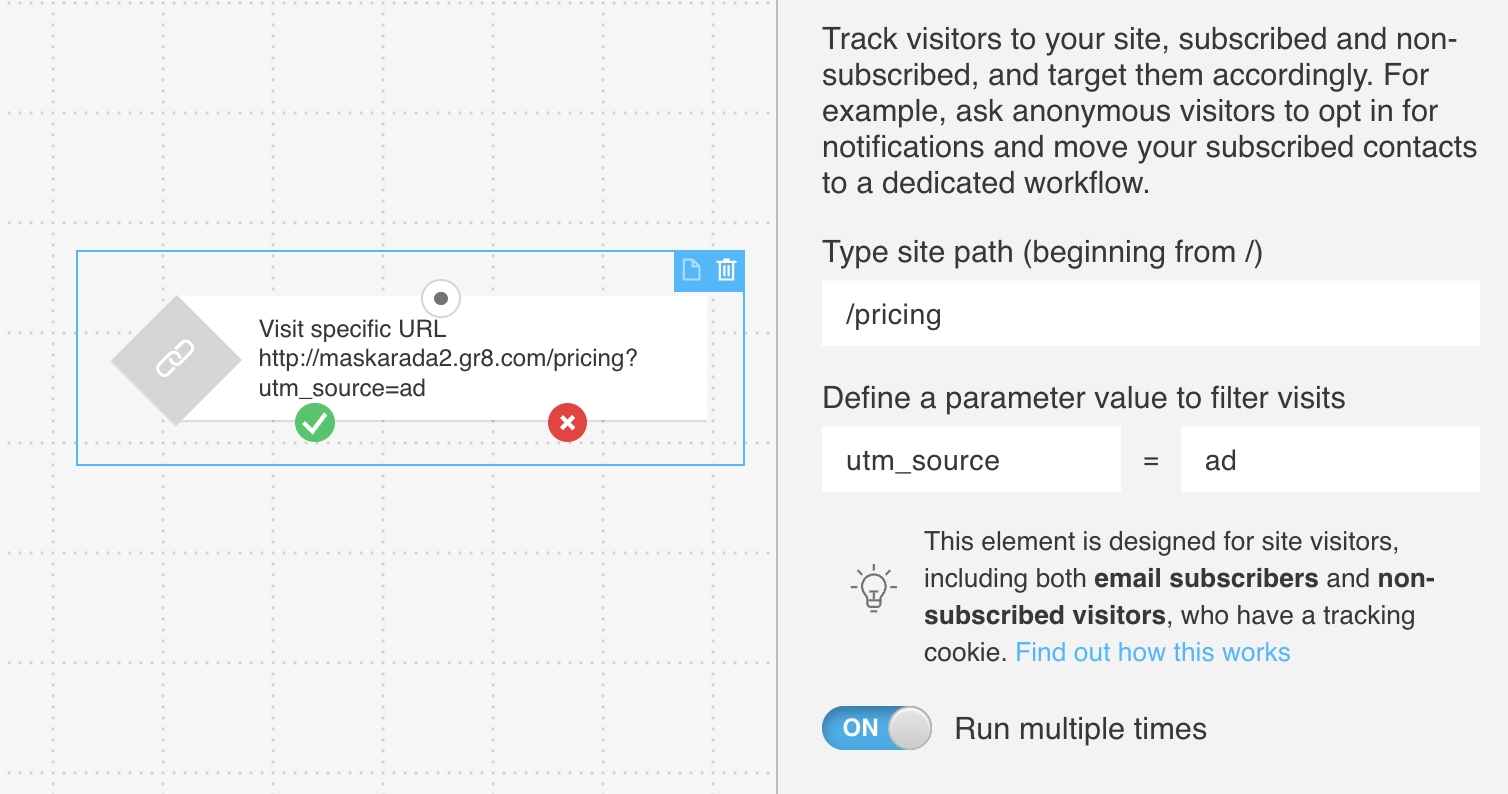
- Digitare il percorso del sito per restringere la condizione a un percorso specifico. Ad esempio:
Casi d’uso
Puoi utilizzare la condizione URL Web Visitato per:
- Avviare un workflow quando qualcuno visita una pagina di vendita.
- Taggare dei visitatori in base ai loro interessi (ad esempio, le pagine della categoria del blog che visualizzano).
- Mostrare popup in base al comportamento dell’utente.
- Avviare sequenze di email in base al comportamento degli iscritti registrati.
- Inviare notifiche push o richieste di notifiche push in base alla visita di una pagina specifica.




